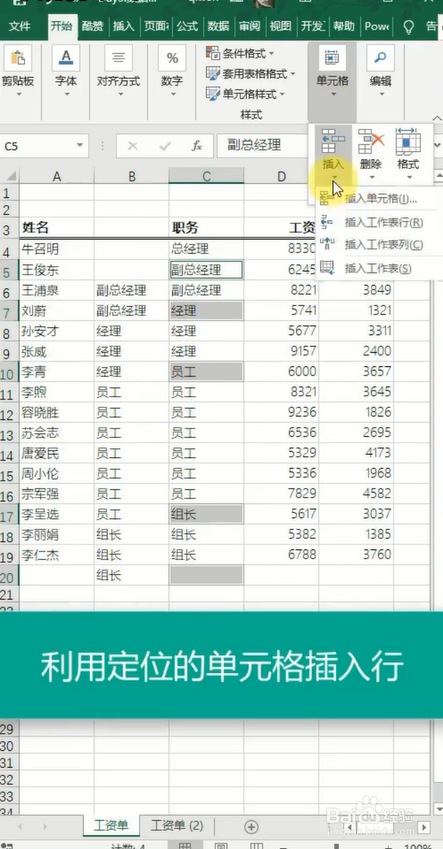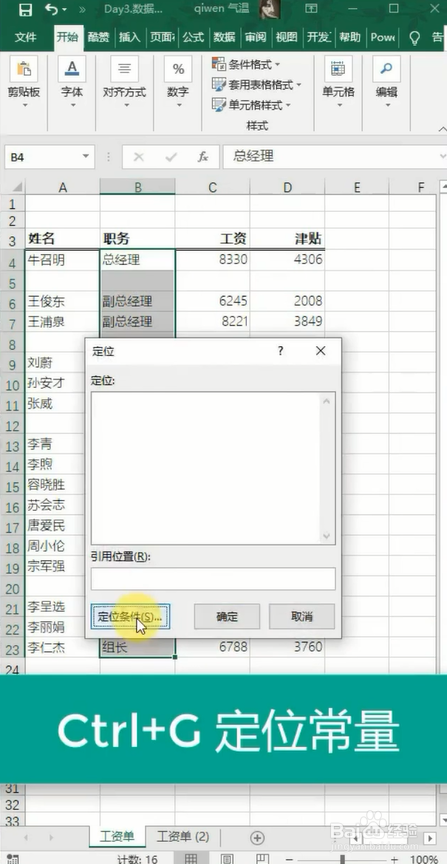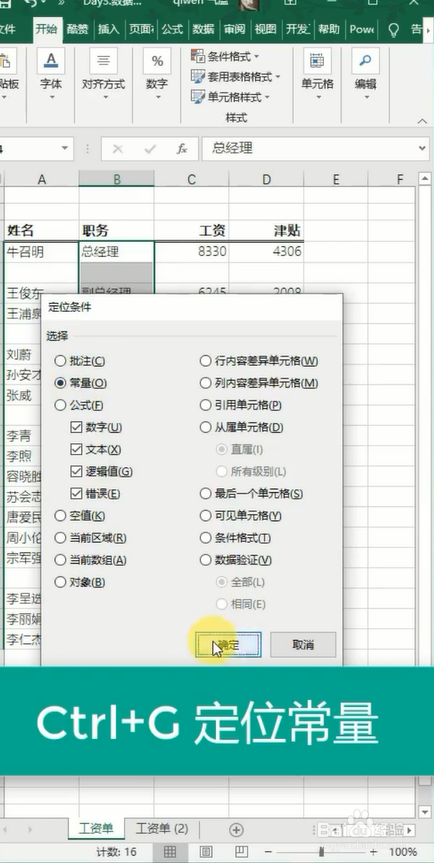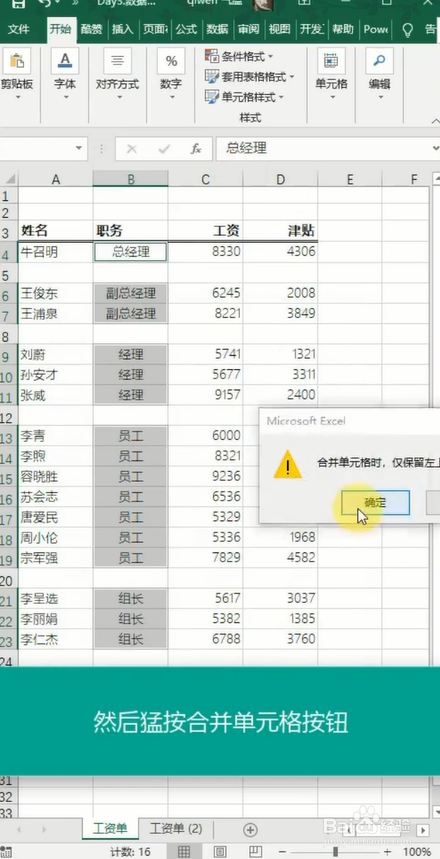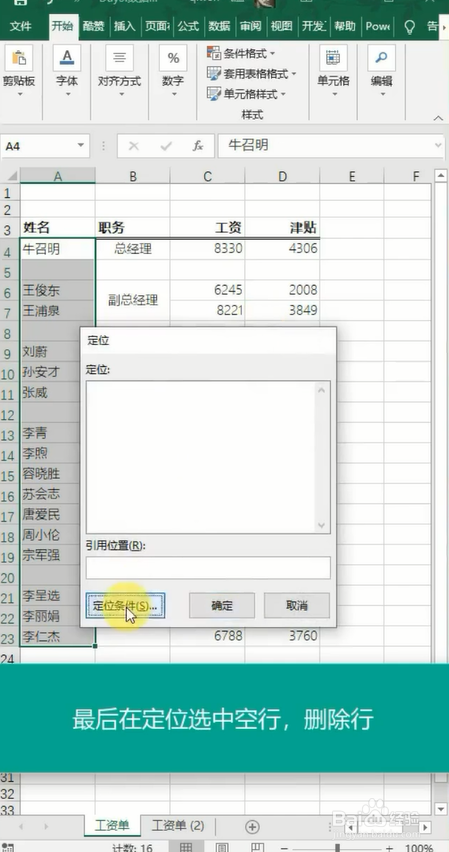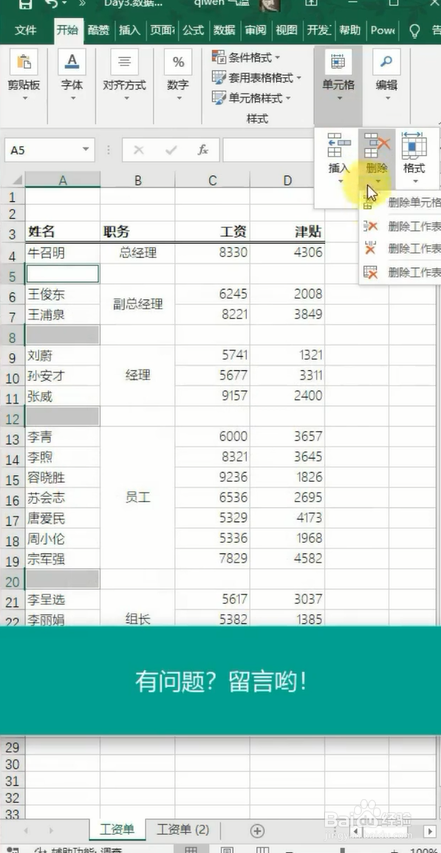Excel如何批量合并单元格
1、首先插入一列,选中范围,按CTRL键错位拖拽一份出来。
2、这时候把这个位置选中,然后按Ctrl加g利用定位的行内容错位的功能来定位。
3、错开之后,在开始的单元格里插入工作表行,这个手时候错开了。
4、错开之后,然后把先最先插入的一列删掉。
5、然后把这个范围选中,按住Ctrl加g键打开定位常量,点这个常量。
6、然后再对齐里面进行快速的合并,点击确定。
7、再找到一列啊,然后还是按Ctrl加g定位,定位空值,
8、又用到单元格中的删除,把行删掉即可。
声明:本网站引用、摘录或转载内容仅供网站访问者交流或参考,不代表本站立场,如存在版权或非法内容,请联系站长删除,联系邮箱:site.kefu@qq.com。
阅读量:71
阅读量:37
阅读量:39
阅读量:25
阅读量:58